Cambiar la configuración de pantalla entre DirectX u OpenGL, configurar el autoguardado y el antialiasing.
(NOTA: Esta opción solo está disponible para Quick3DPlan® versión 4.0 y anteriores.)
Una vez instalado Quick3DPlan®, puede acceder a la siguiente pantalla de configuración donde puede configurar algunos parámetros del programa. Para acceder a la ventana de configuración, siga estos pasos:
- Cerramos completamente Quick3DPlan®.
- Ir a Inicio de Windows.

- Programas, o Todos los Programas si trabajamos con Windows XP.

- Buscar la opción Quick3DPlan®

- Dentro de las opciones disponibles en Quick3DPlan®, hacer click en Quick3DPlan - Configuración de pantalla.

- Aparece la siguiente ventana:
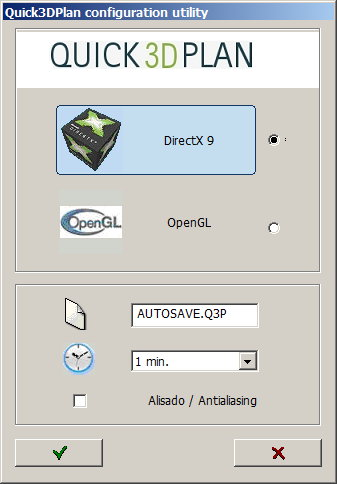
En ella encontramos las siguientes opciones:
- Método de visualización: Aquí podrá seleccionar el método de visualización deseado entre DirectX y OpenGL. Simplemente, pulse en uno de los 2 y aparecerá la siguiente ventana, mostrándole la información de su sistema:
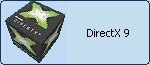

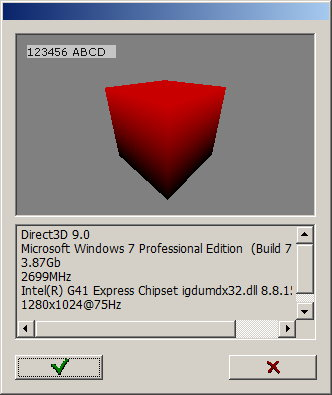
- Nombre del fichero para el "guardado automático": Aquí introducirá el nombre del fichero para el "guardado automático". Este fichero se encontrará dentro de la carpeta de Quick3DPlan® (Por defecto "C:\Quick3DPlan"). Deberá introducir tanto el nombre como la extensión del fichero (".Q3P").
- Intervalo de tiempo para el "guardado automático": Aquí seleccionará el intervalo de tiempo que transcurrirá entre cada guardado automático que realice el programa. Las opciones son: 1, 5, 10, 15 y 30 minutos.
- Alisado/Antialiasing: Marcando esta opción activará la aplicación del método "Antialiasing" a la imagen 3D de la cocina, con lo que obtendrá una imagen de mayor calidad. (NOTA: La activación de esta opción puede repercutir en el rendimiento general del programa).
